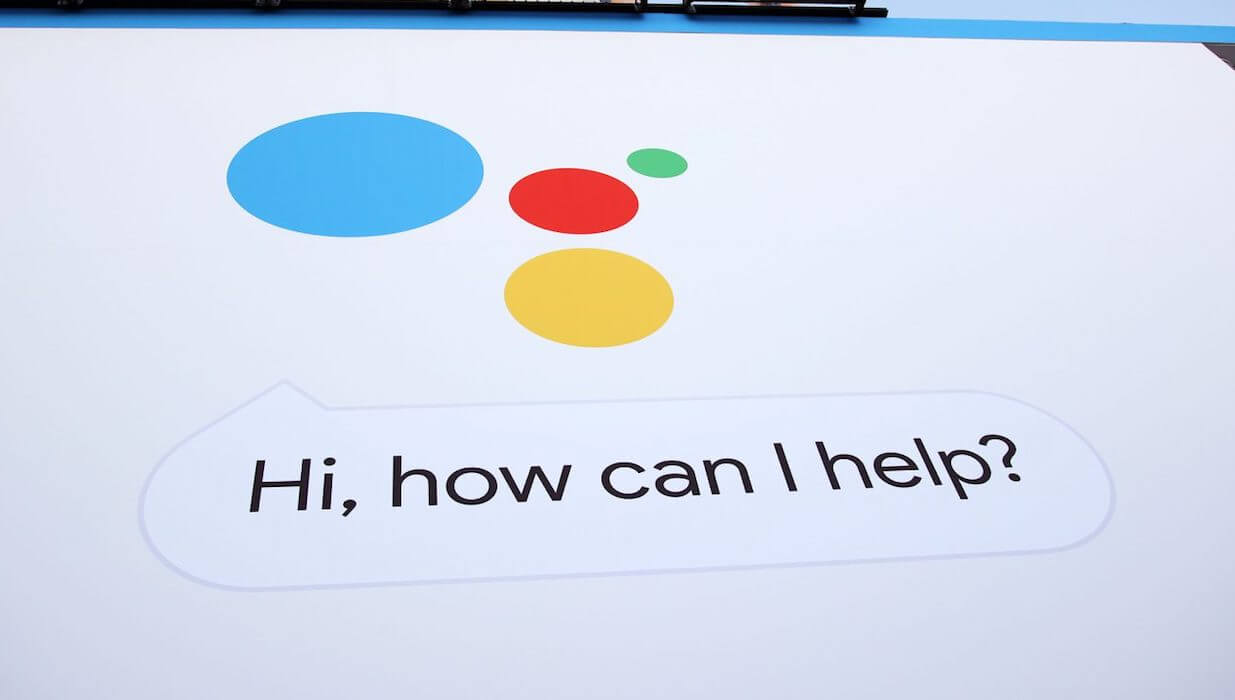
Google Assistant настолько внимателен, что иногда слушает вас даже тогда, когда вы этого не хотите
Уж не знаю, как вам, а мне не доводилось пользоваться более удобным голосовым помощником, чем Google Assistant. Конечно, разговаривает русскоязычная версия ассистента не так бойко, как какая-нибудь «Алиса», но, учитывая обширный набор функций, решение поискового гиганта оказывается вне конкуренции. С его помощью можно и напоминание поставить, и деньги за ошибочные покупки в Google Play вернуть, и даже управлять Google Chrome без необходимости прикасаться к экрану. Однако в какой-то момент ассистент дал сбой и начал отзываться даже на те команды, которые, в общем-то, были адресованы не ему.
Читайте также: Google добавила в Google Assistant встроенный переводчик
Пользователи портала Reddit массово жалуются на самопроизвольные включения Google Assistant. По их словам, голосовой помощник может активироваться в любой момент, отзываясь на фразы, в которых нет даже намёка на слова «Окей» или “Google”, обычно служащие для ассистента триггером. При этом такое поведение характерно для Google Assistant, установленного на любые типы устройств, — от смарт-часов и умных колонок до смартфонов и планшетов, — указывая на программный сбой.
Google Assistant тайно записывает вас
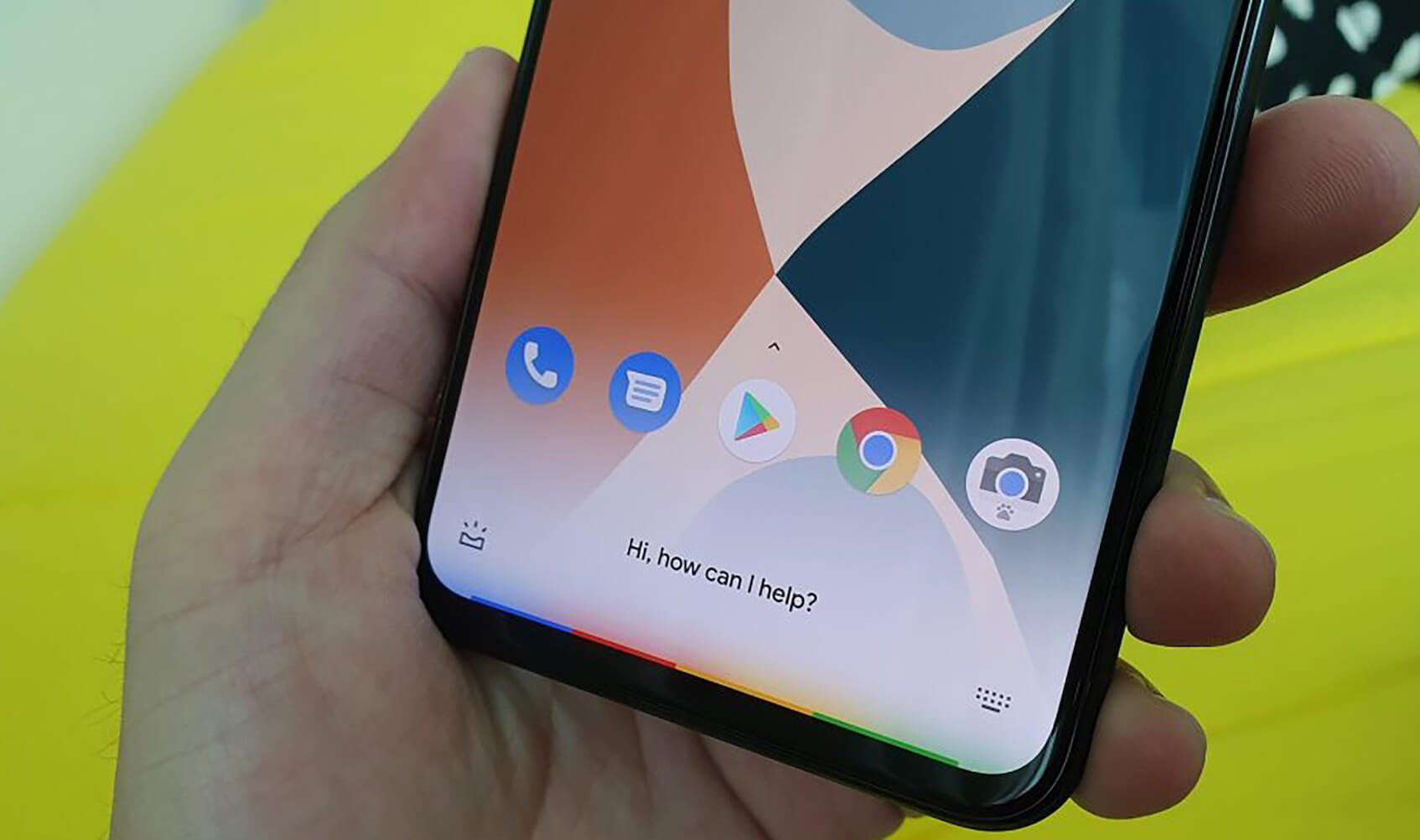
Google, вероятно, знает, что Assistant может включаться случайно, а потому предусмотрела на этот случай специальную команду
«Я сидел и смотрел сериал на Нетфликсе, когда герой произнёс фразу: “Мне нужно удостоверение личности, чтобы путешествовать”. Она-то и послужила для Google Assistant триггером к включению, который принялся объяснять, что жителям Виргинских островов скоро начнут выдавать удостоверения нового типа. В сериале, который я смотрел, не звучало ни слова, которое могло бы заставить ассистента включиться. Меня действительно это беспокоит, и я не хочу, чтобы Google Assistant мог прослушивать меня втайне», — пожаловался один из пользователей.
Читайте также: Google рассказала, зачем нужен новый режим Google Assistant
Анализ проблемы показал, что тех, кто недоволен инициативностью Google Assistant, оказалось довольно много. При этом все пользователи говорят об одном и том же: ассистент просто включается и начинает запись. Почему это происходит, пока непонятно. Но некоторые пользователи считают, что таким образом Google занимается прослушкой своих клиентов. Конечно, было бы опрометчиво думать, что никто этого не заметит, поясняют они, но за то время, пока новость о существовании проблемы обретёт популярность, компания может собрать достаточные объёмы информации, в том числе являющейся конфиденциальной.
Почему Google Assistant включается сам
Лично мне сложно поверить в то, что Google решилась на такую диверсию. Всё-таки Google Assistant никогда не пишет пользователей молча, а всегда даёт им релевантный ответ. Поэтому я бы сделал ставку исключительно на баг, который мог произойти от переизбытка функций, которыми Google оснастила помощника. Тем более, что, как правило, ассистент включается именно тогда, когда слышит диалоги. Значит, скорее всего, его сбивает несколько источников звука, совмещая которые, он почему-то слышит команду к активации.
Читайте также: Обновлённый Google Assistant сравнили с Siri. Кто оказался круче
Ну, а если вы боитесь, что ассистент услышит что-то не то, вы всегда можете попросить его удалить либо последнюю запись, либо все ваши обращения за прошедший день, неделю или месяц. Для этого достаточно просто вызвать Google Assistant командой «Окей, Google» или кнопкой активации на смартфоне или другом устройстве, которым вы пользуетесь, и отдать команду: «Удалить последнюю запись». В принципе, он отлично распознаёт контекст, поэтому можно использовать любые другие синонимы, например, разговор, команду и т.д.
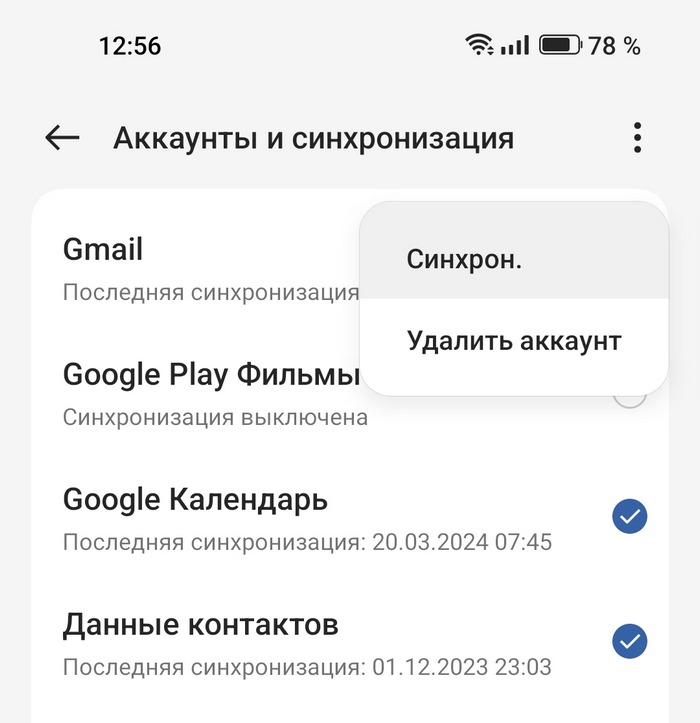
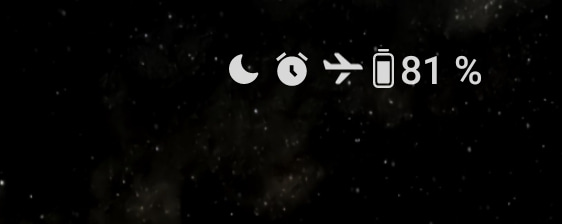
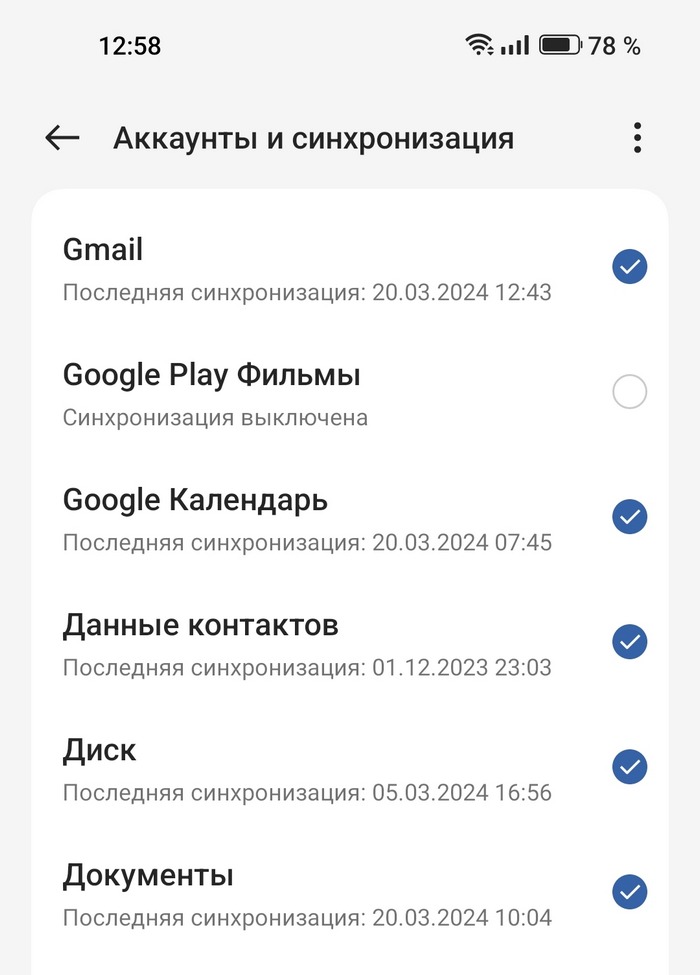
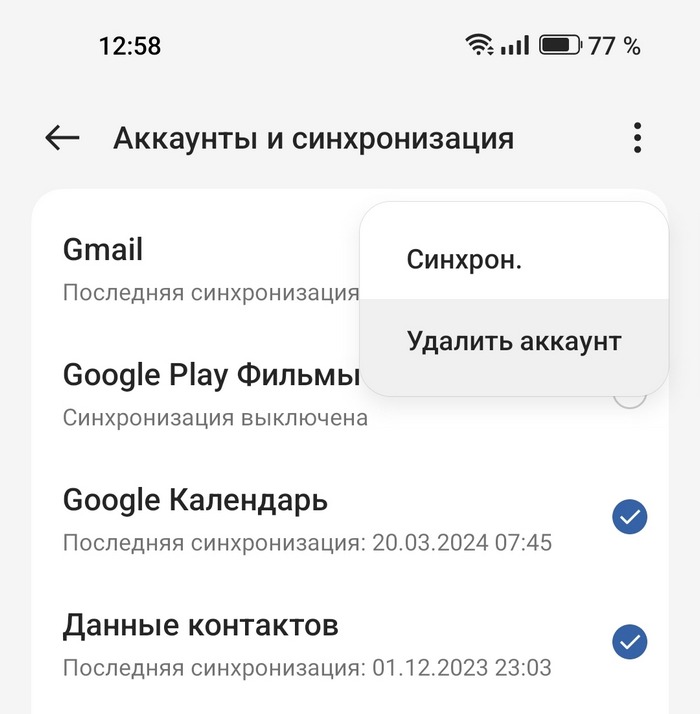 Сам аккаунт при этом не удаляется, таким образом происходят отвязка учетной записи от телефона. Далее остается вновь зайти в него следующим способом:
Сам аккаунт при этом не удаляется, таким образом происходят отвязка учетной записи от телефона. Далее остается вновь зайти в него следующим способом:
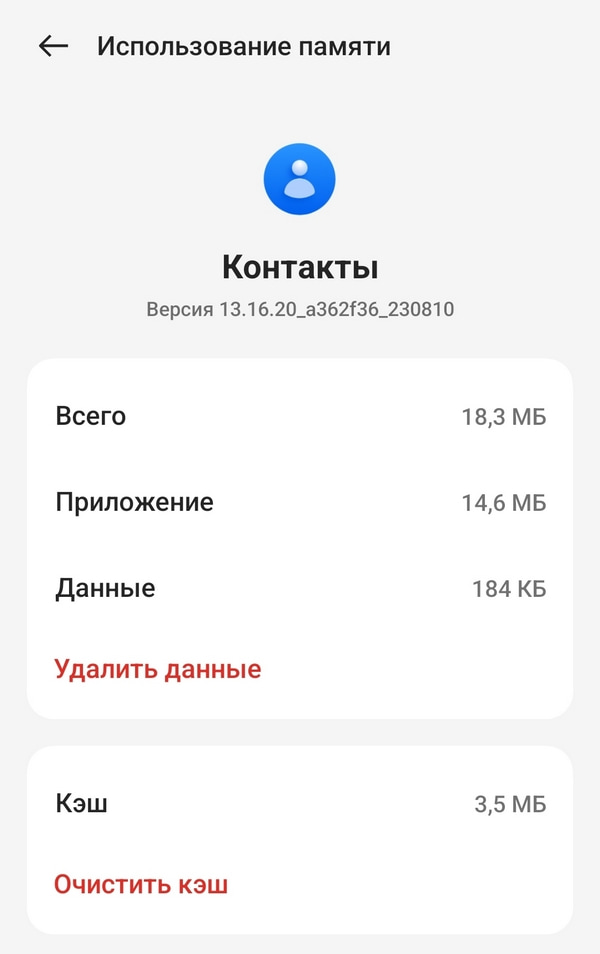 То же самое необходимо проделать с любым сервисом Google, в котором возникли проблемы с синхронизацией данных.
То же самое необходимо проделать с любым сервисом Google, в котором возникли проблемы с синхронизацией данных.
